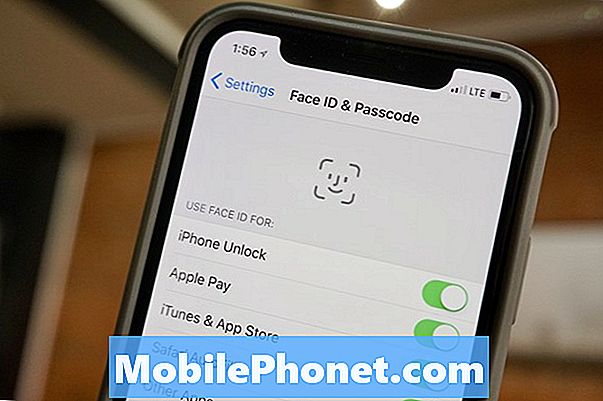I riavvii casuali sono un segno di un grave problema del firmware. Il più delle volte si verificano dopo un aggiornamento del firmware, ma abbiamo già riscontrato casi in cui app di terze parti che continuano a bloccarsi comporterebbero anche riavvii inspiegabili. Abbiamo ricevuto molte lamentele dai nostri lettori che possiedono il Samsung Galaxy A7, quindi sentiamo il bisogno di affrontare questo problema.

Risoluzione dei problemi: Quando questo tipo di problema si verifica per la prima volta, potresti pensare che potrebbe essere solo un problema temporaneo con il telefono. Quindi, quando succede di nuovo, inizieresti a sentirti infastidito soprattutto quando stavi facendo qualcosa di importante quando il telefono si è riavviato. Quando si verifica più frequentemente del solito, è allora che inizia la frustrazione e talvolta potresti farti prendere dal panico, specialmente se il telefono è ancora nuovo.
In realtà abbiamo ricevuto molte segnalazioni dai nostri lettori su questo problema, anche se ne abbiamo ricevute solo alcune dai proprietari del Galaxy A7. Tuttavia, sentiamo la necessità di affrontare questo problema a beneficio dei nostri lettori che sono attualmente infastiditi da questo problema. Detto questo, ecco cosa dovresti fare al riguardo:
Passaggio 1: scopri se il telefono si riavvia ancora da solo quando tutte le app di terze parti sono disabilitate
Ovviamente, stiamo cercando di escludere la possibilità che questo problema sia causato da una o alcune delle app di terze parti installate sul telefono. Eseguendo il telefono in modalità provvisoria, in realtà stai disabilitando tutti gli elementi di terze parti nel tuo telefono. Se questo problema è causato da uno di essi, il problema non dovrebbe verificarsi in questa modalità. Quindi, ecco come si avvia il telefono in modalità provvisoria:
- Spegni il dispositivo.
- Tieni premuto il tasto di accensione oltre lo schermo con il nome del dispositivo.
- Quando sullo schermo viene visualizzato "SAMSUNG", rilascia il tasto di accensione.
- Immediatamente dopo aver rilasciato il tasto di accensione, tieni premuto il tasto Volume giù.
- Continua a tenere premuto il tasto Volume giù fino al termine del riavvio del dispositivo.
- La modalità provvisoria verrà visualizzata nell'angolo inferiore sinistro dello schermo.
- Rilascia il tasto Volume giù quando vedi "Modalità provvisoria".
Il semplice avvio del telefono in questa modalità non risolve il problema, ma ti darà un suggerimento se sono le app di terze parti a causare il problema o meno. Quindi, mentre sei in modalità provvisoria, osserva attentamente il tuo telefono per vedere se c'è una differenza nelle prestazioni e se il telefono si riavvia ancora da solo.
Supponendo che il telefono non si riavvii da solo in questa modalità, significa che una o alcune delle app che hai installato stanno causando questo problema. In questo caso, poiché non sappiamo di quale app si tratta, prova a scoprire se ci sono app che devono essere aggiornate e aggiornale poiché alcune di esse potrebbero essere già obsolete:
- Da qualsiasi schermata Home, tocca l'icona App.
- Tocca Play Store.
- Tocca il tasto Menu, quindi tocca Le mie app. Per mantenere le tue app aggiornate automaticamente, tocca il tasto Menu, tocca Impostazioni, quindi tocca Aggiorna automaticamente app per selezionare la casella di controllo.
- Scegli una delle seguenti opzioni:
- Toccare Aggiorna [xx] per aggiornare tutte le applicazioni con gli aggiornamenti disponibili.
- Toccare una singola applicazione e quindi toccare Aggiorna per aggiornare una singola applicazione.
Se, tuttavia, hai in mente alcune app che ritieni stiano causando il problema, devi ripristinarle una per una svuotando la cache e i dati e se non funziona, devi disinstallarle per vedere se il telefono funziona perfettamente dopo.
Come cancellare la cache e i dati dell'app su Galaxy A7
- Da qualsiasi schermata Home, tocca l'icona App.
- Tocca Impostazioni.
- Tocca Applicazioni.
- Tocca Gestione applicazioni.
- Toccare l'applicazione desiderata nell'elenco predefinito o toccare ALTRO> Mostra app di sistema per visualizzare le app preinstallate.
- Tocca Archiviazione.
- Tocca Cancella dati e quindi tocca OK.
- Tocca Svuota cache.
Come disinstallare le applicazioni dal tuo Galaxy A7
- Da qualsiasi schermata Home, tocca l'icona App.
- Tocca Impostazioni.
- Tocca Applicazioni.
- Tocca Gestione applicazioni.
- Tocca l'applicazione desiderata
- Tocca Disinstalla.
- Tocca di nuovo Disinstalla per confermare.
Potrebbe essere necessario riavviare il telefono più volte per confermare se il problema è stato risolto e è necessario continuare l'osservazione per sapere se il telefono si riavvia ancora da solo dopo aver fatto tutto questo.
Passaggio 2: si riavvierà comunque anche quando tutte le cache di sistema sono nuove?
Supponendo che il telefono si riavvii da solo mentre è in modalità provvisoria, questa è la prossima cosa che dovresti fare. Ciò escluderà la possibilità che questo problema sia dovuto ad alcune cache di sistema danneggiate. Come sapete, le cache vengono danneggiate senza alcun avviso e quando ciò accade e il sistema continua a utilizzarle, potrebbero verificarsi problemi relativi alle prestazioni, inclusi riavvii casuali. Per questo, è necessario eseguire il telefono in modalità di ripristino e quindi cancellare la partizione della cache:
- Spegni il dispositivo.
- Tieni premuto il tasto Volume su e il tasto Home, quindi tieni premuto il tasto di accensione.
- Quando viene visualizzata la schermata del logo del dispositivo, rilasciare solo il tasto di accensione
- Quando viene visualizzato il logo Android, rilascia tutti i tasti ("Installazione dell'aggiornamento del sistema" verrà visualizzato per circa 30-60 secondi prima di mostrare le opzioni del menu di ripristino del sistema Android).
- Premi più volte il tasto Volume giù per evidenziare "cancella partizione cache".
- Premere il tasto di accensione per selezionare.
- Premi il tasto Volume giù per evidenziare "sì" e premi il tasto di accensione per selezionare.
- Quando la cancellazione della partizione della cache è completa, viene evidenziato "Riavvia il sistema ora".
- Premere il tasto di accensione per riavviare il dispositivo.
Attendi che il telefono si attivi, quindi continua la tua osservazione per vedere se si riavvia ancora da solo. In tal caso, non hai altra scelta che eseguire il passaggio successivo.
Passaggio 3: prova a vedere se si riavvia ancora una volta ripristinate le impostazioni di fabbrica
Dopo aver cancellato la partizione della cache e il telefono si riavvia ancora da solo, è ora di riportarlo alle impostazioni predefinite di fabbrica. Questo ci dirà se il problema è con il firmware o se l'hardware ha alcuni problemi. Ma prima del ripristino, assicurati di eseguire un backup dei tuoi file e dati importanti poiché verranno eliminati durante il ripristino. Dopo il backup, assicurati di disabilitare la protezione dal ripristino delle impostazioni di fabbrica del tuo telefono in modo da non essere bloccato.
Come disabilitare la protezione dal ripristino delle impostazioni di fabbrica del Samsung Galaxy A7
- Dalla schermata Home, tocca l'icona App.
- Tocca Impostazioni.
- Tocca Account.
- Tocca Google.
- Tocca il tuo indirizzo email ID Google. Se hai configurato più account, dovrai ripetere questi passaggi per ogni account.
- Tocca Altro.
- Tocca Rimuovi account.
- Tocca RIMUOVI ACCOUNT.
Come eseguire il ripristino generale su Galaxy A7
- Spegni il dispositivo.
- Tieni premuto il tasto Volume su e il tasto Home, quindi tieni premuto il tasto di accensione.
- Quando viene visualizzata la schermata del logo del dispositivo, rilasciare solo il tasto di accensione
- Quando viene visualizzato il logo Android, rilascia tutti i tasti ("Installazione dell'aggiornamento del sistema" verrà visualizzato per circa 30-60 secondi prima di mostrare le opzioni del menu di ripristino del sistema Android).
- Premi più volte il tasto Volume giù per evidenziare "cancella dati / ripristino dati di fabbrica".
- Premere il pulsante di accensione per selezionare.
- Premi il tasto Volume giù fino a evidenziare "Sì, elimina tutti i dati utente".
- Premere il pulsante di accensione per selezionare e avviare il ripristino generale.
- Al termine del ripristino generale, viene evidenziato "Riavvia il sistema ora".
- Premere il tasto di accensione per riavviare il dispositivo.
Puoi anche ripristinare il telefono dal menu Impostazioni ...
- Dalla schermata Home, tocca l'icona App.
- Tocca Impostazioni.
- Tocca Backup e ripristino.
- Se lo si desidera, toccare Backup dei miei dati per spostare il dispositivo di scorrimento su ON o OFF.
- Se lo si desidera, toccare Ripristina per spostare il dispositivo di scorrimento su ON o OFF.
- Tocca Ripristino dati di fabbrica.
- Tocca Ripristina dispositivo.
- Se hai attivato il blocco dello schermo, inserisci il PIN o la password.
- Tocca Continua.
- Tocca Elimina tutto.
Dopo il ripristino, non installare ancora nulla, ma osserva il telefono per vedere se si riavvia ancora da solo. In tal caso, prova a caricarlo e, mentre è in carica, continua a utilizzarlo per sapere se si riavvia. A questo punto però, qualunque sia il risultato, hai bisogno di un tecnico per fare ulteriori test sul tuo telefono quindi devi portarlo in un negozio.
Mettiti in comunicazione con noi
Siamo sempre aperti ai tuoi problemi, domande e suggerimenti, quindi non esitare a contattarci compilando questo modulo. Questo è un servizio gratuito che offriamo e non ti addebiteremo un centesimo per questo. Tuttavia, tieni presente che riceviamo centinaia di e-mail ogni giorno ed è impossibile per noi rispondere a ciascuna di esse. Ma stai certo che leggiamo ogni messaggio che riceviamo. Per coloro che abbiamo aiutato, spargi la voce condividendo i nostri post con i tuoi amici o semplicemente mettendo mi piace alla nostra pagina Facebook e Google+ o seguici su Twitter.